Jika Anda tidak memiliki smart TV, Google Chromecast menawarkan cara alternatif bagi Anda untuk mengakses konten online di TV.
Perangkat kecil yang praktis terhubung ke TV Anda melalui HDMI dan menggunakan WiFi untuk mentransmisikan konten dari ponsel Anda ke TV atau monitor. Tapi bukan itu saja, masih banyak hal-hal keren yang dapat Anda lakukan dengan Chromecast lainnya termasuk bermain game dan membuat presentasi.

Namun, jika WiFi Anda lemah, tidak stabil, atau Anda tidak ada di mana pun mendekati sumber internet nirkabel, Anda tidak akan dapat menggunakan perangkat Chromecast untuk mentransmisikan konten Anda. Untungnya, ada beberapa cara alternatif untuk menggunakan Chromecast tanpa WiFi.
Cara Menggunakan Chromecast Tanpa WiFi
Anda dapat menggunakan Chromecast untuk mentransmisikan konten favorit Anda dari ponsel ke TV tanpa penyiapan WiFi normal dengan menggunakan:
Cara Menggunakan Chromecast Tanpa WiFi Melalui Mode Tamu
Mode Tamu adalah fitur di Chromecast yang awalnya ditujukan bagi tamu di rumah Anda untuk menyambung ke perangkat Chromecast dan mentransmisikan konten, tanpa tersambung ke WiFi Anda. Fitur ini menawarkan cara mudah bagi Anda untuk terhubung ke perangkat Chromecast tanpa koneksi WiFi.
Model Chromecast yang lebih baru dapat mengirimkan sinyal WiFi dan Bluetooth yang menyiarkan PIN melalui nada audio pendek yang tidak terdengar. Dengan cara ini, siapa pun yang mencoba mentransmisikan ke perangkat tetapi tidak terdaftar di jaringan WiFi Anda dapat menggunakan PIN untuk menyambungkan dan mengalirkan konten dari perangkat mereka ke Chromecast.
In_content_1 all: [ 300x250] / dfp: [640x360]->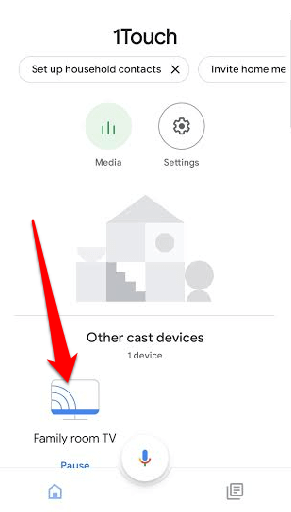
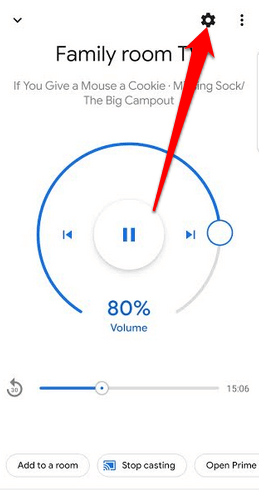
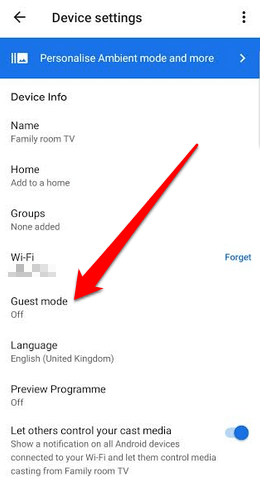
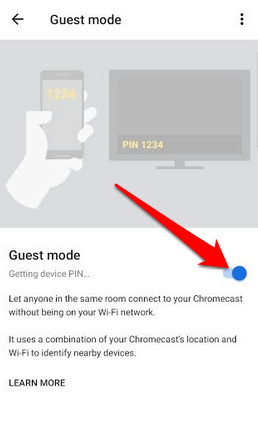
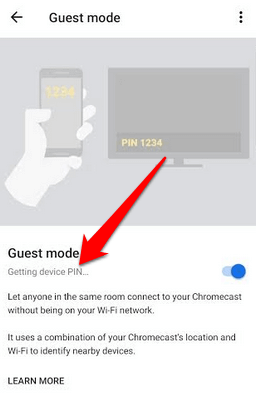
Gunakan Chromecast Tanpa WiFi dari Aplikasi yang mendukung Google Cast
Jika Anda tidak memiliki Mode Tamu, Anda selalu dapat melakukan transmisi dari Aplikasi berkemampuan Google Cast dan nikmati konten favorit Anda tanpa mengkhawatirkan WiFi.
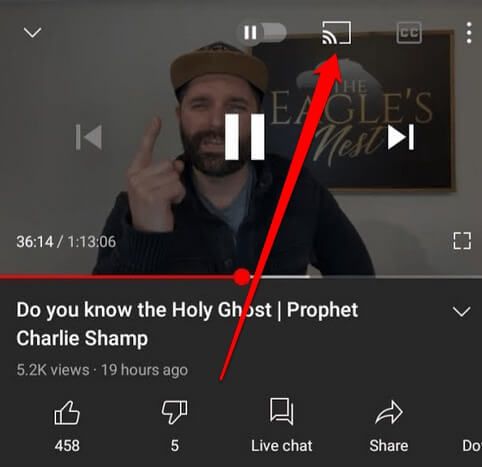
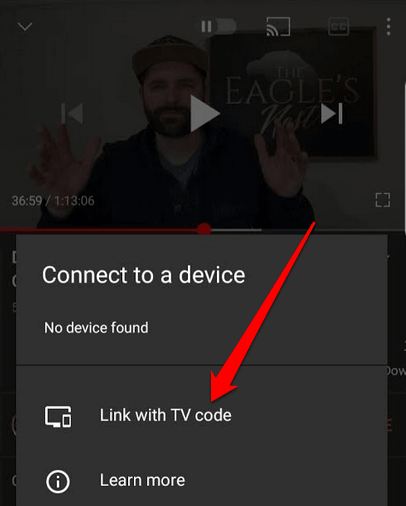
Menggunakan Koneksi Ethernet
Cara lain untuk menggunakan Chromecast tanpa WiFi adalah dengan menyambungkan kabel Ethernet.
Metode ini berguna jika satu-satunya pilihan Anda adalah hotspot WiFi lokal atau internet hotel jika Anda sedang bepergian. Dalam kasus seperti itu, otentikasi dua faktor, yang menggunakan fungsionalitas browser ditambah penerimaan syarat dan ketentuan tertentu, diperlukan sebelum Anda dapat mengakses WiFi.
Chromecast tidak memiliki fungsi browser sehingga Anda tidak akan dapat melakukan streaming konten. Namun dengan koneksi Ethernet, Anda dapat menyambung ke internet dan mentransmisikan dari perangkat Anda ke Chromecast.

Agar metode ini berfungsi, Anda memerlukan kabel Ethernet dengan koneksi USB ujung lainnya. Jika Anda menggunakan Chromecast Ultra, colokkan kabel Ethernet ke adaptor daya Ethernet, lalu sambungkan kabel USB ke Chromecast. Setelah selesai, colokkan ke jack Ethernet aktif dan transmisikan konten seperti biasa.
Catatan: Jika Anda memiliki Chromecast yang diberdayakan Android-TV, ia tidak memiliki dukungan Ethernet tetapi Anda dapat membeli daya dan adaptor Ethernet khusus untuk tujuan itu. Adaptor daya Ethernet tidak disertakan dengan model Chromecast lama, tetapi Anda dapat membeli adaptor pihak ketiga seperti Cable Matters micro USB ke adaptor Ethernet atau Adaptor Ethernet UGREEN.
Cara Menggunakan Chromecast dengan Travel / Router Portabel
Router portabel atau perjalanan adalah alternatif yang bagus jika Anda tidak memiliki WiFi dan ingin mentransmisikan konten ke perangkat Chromecast Anda. Selain itu, lebih aman menggunakan router Anda sendiri dibandingkan dengan hotspot WiFi lokal atau WiFi hotel karena Anda memiliki lebih banyak privasi, kontrol atas siapa yang dapat mengakses jaringan Anda, dan tidak ada perjanjian WiFi publik yang dapat diterima.
Untuk menggunakan metode ini, Anda perlu menyiapkan router terlebih dahulu, tetapkan SSID (nama jaringan) dan sandi, lalu menyambungkan Chromecast ke router melalui aplikasi Chromecast di perangkat Anda.

Jika Anda menginap di hotel, sambungkan router ke koneksi Ethernet dan sambungkan ujung lainnya ke stopkontak agar tidak mati saat Anda menikmati konten favorit. Anda mungkin perlu menggunakan menu setelan TV hotel untuk memilih router Anda dan memasukkan sandi.
Catatan: Jika Anda tidak melihat router, masukkan SSID dan sandi secara manual melalui pengaturan jaringan perangkat. Setelah terhubung, TV akan terdaftar sebagai tujuan streaming melalui aplikasi Chromecast, dan Anda dapat melakukan streaming konten dari perangkat Anda.
Gunakan Hotspot Smartphone Anda
Jika Anda tidak dapat menggunakan metode apa pun yang telah kami bahas sejauh ini, Anda masih dapat gunakan hotspot ponsel cerdas Anda untuk mentransmisikan konten di Chromecast tanpa WiFi.

Untuk melakukannya, Anda harus mengaktifkan opsi hotspot pada ponsel cerdas Anda agar dapat berfungsi sebagai router. Namun, Anda memerlukan perangkat kedua untuk bergabung dengan jaringan dan terhubung ke Chromecast.
Cara Menggunakan Chromecast Tanpa WiFi Melalui Layanan Pihak Ketiga
Layanan pihak ketiga adalah alternatif yang baik untuk menggunakan Chromecast tanpa WiFi terutama jika Anda memiliki iPhone, Mac, atau metode lain yang tidak berfungsi untuk Anda.
Salah satu aplikasi terbaik untuk tujuan ini adalah Hubungkan Hotspot, yang memungkinkan Anda untuk berbagi koneksi WiFi atau internet kabel komputer Anda sebagai lokasi hotspot WLAN (jaringan area lokal nirkabel).
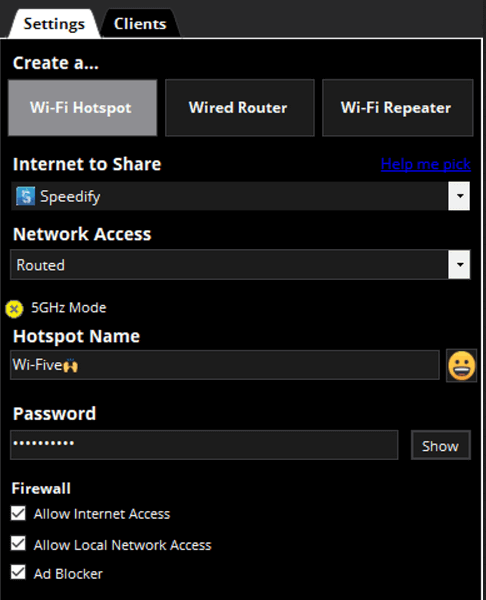
Siapkan Chromecast Tanpa WiFi
Baik Anda sedang bepergian atau tidak dapat mengakses WiFi karena suatu alasan, ada banyak opsi yang dapat menyediakan koneksi internet nirkabel sehingga Anda dapat terus menikmati konten favorit Anda.
Jika Anda mengalami masalah dengan perangkat Chromecast, lihat panduan kami di cara menyetel ulang Chromecast.
Apakah Anda dapat mengalirkan konten Anda melalui Chromecast tanpa WiFi? Bagikan pengalaman Anda dalam komentar.